苹果手机怎么自定义设置铃声,现如今苹果手机已成为我们生活中不可或缺的一部分,有时候默认的铃声可能会让人感到单调乏味。如何自定义设置铃声成为了很多iPhone用户关注的话题。幸运的是苹果为我们提供了简单而便利的方法来设置自定义铃声。通过一些简单的步骤,我们可以将自己喜欢的歌曲或音效设置为个性化的铃声,使得每次有电话或信息时都能独特地吸引我们的注意。让我们一起来看看如何在iPhone上设置自定义铃声吧!
如何在iPhone上设置自定义铃声
具体方法:
1.苹果手机上选择打开【QQ音乐】应用APP,如下图所示。
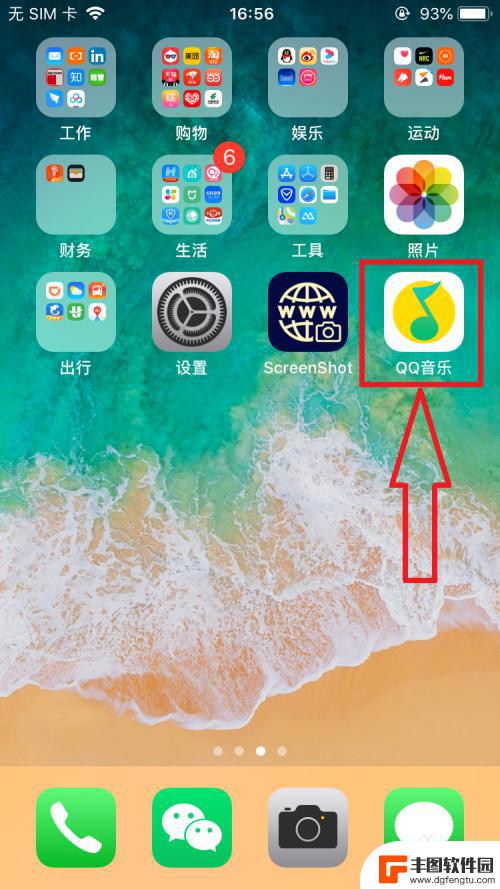
2.进入【QQ音乐】主页面,选择打开页面右下角【我的】选项。在【我的】页面中打开【本地】选项,如下图所示。
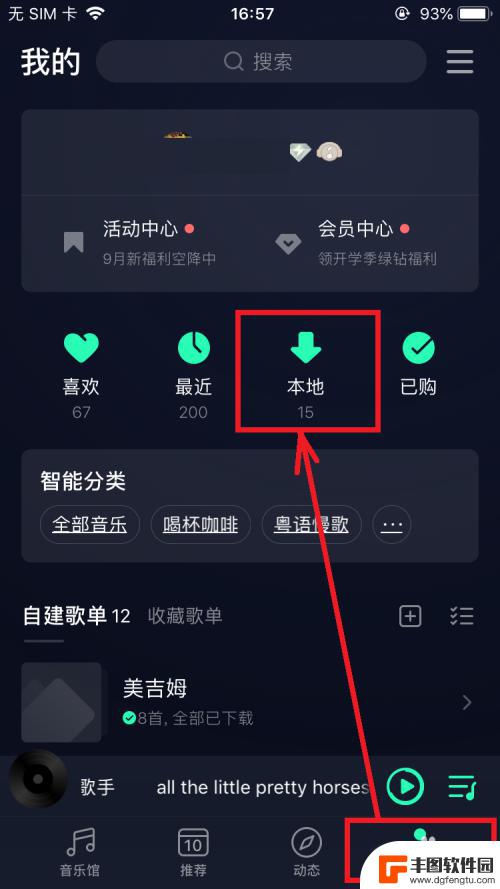
3.进入【本地歌曲】页面,点击打开某一首歌右侧的【...】,在弹出的菜单列表中选择打开【设置铃声】菜单选项,如下图所示。
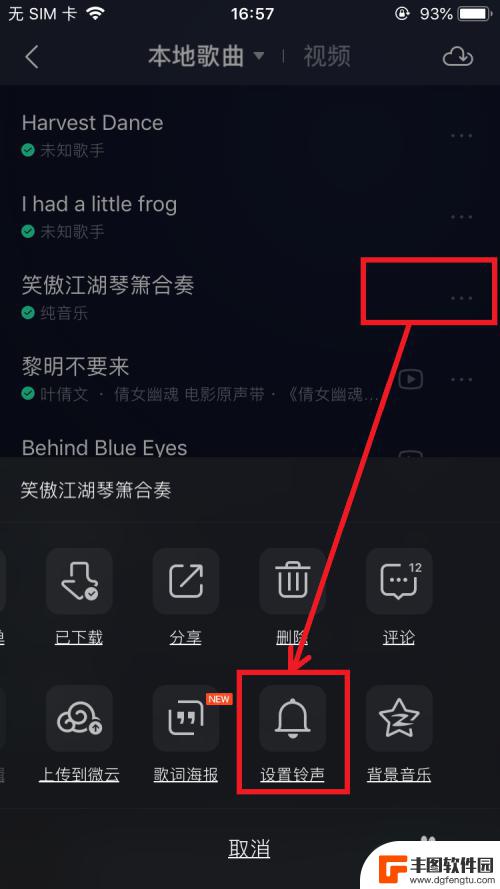
4.进入【铃声编辑】页面,完成铃声编辑后,点击页面下方【设置为铃声】按钮,如下图所示。
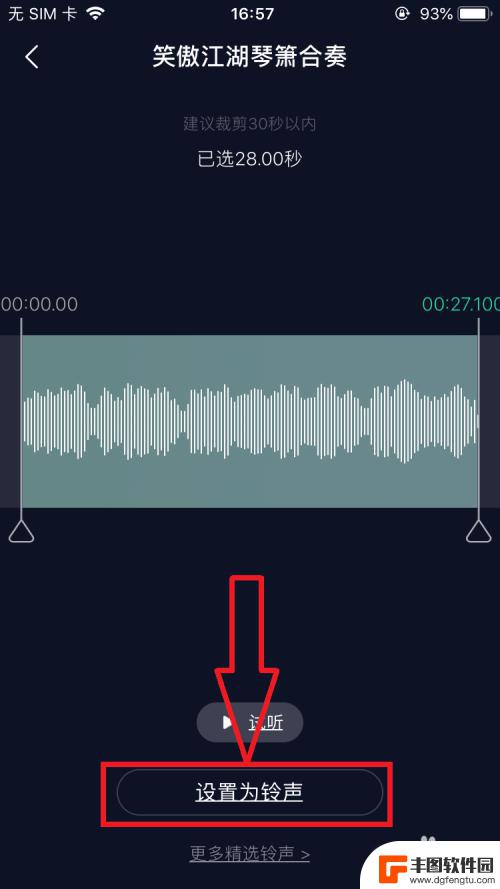
5.在屏幕弹出的菜单列表中,选择打开【拷贝到库乐队】菜单选项,如下图所示。
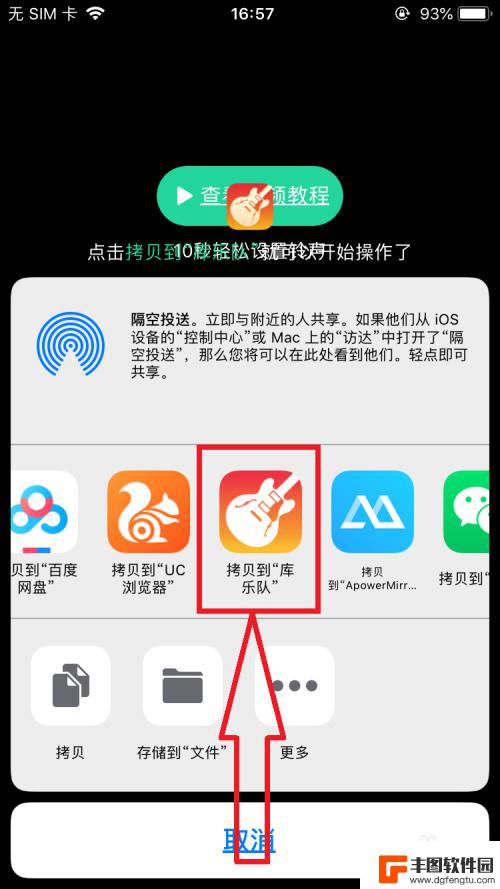
6.页面跳转到【库乐队】应用APP页面,点击该音乐。在弹出的菜单列表中选择【共享】,如下图所示。
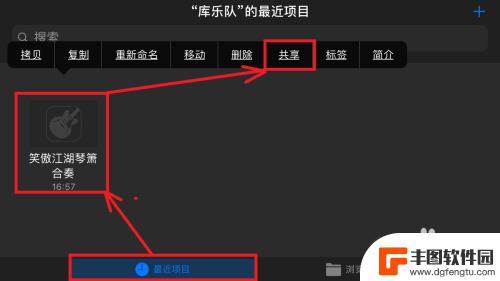
7.进入【共享乐曲】页面,选择打开【电话铃声】菜单选项,如下图所示。
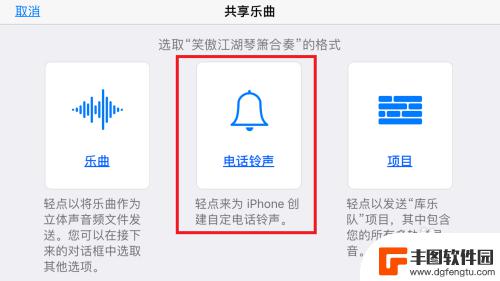
8.在【导出电话铃声】页面,编辑【电话铃声的名称】后。点击页面右上角【导出】按钮,成功导出电话铃声后,退出【库乐队】应用APP,如下图所示。
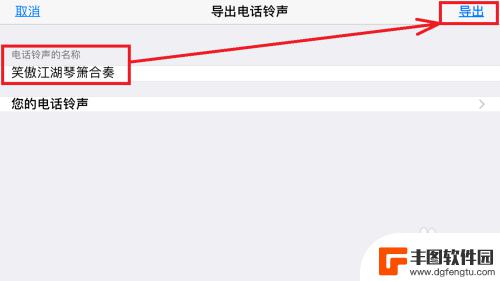
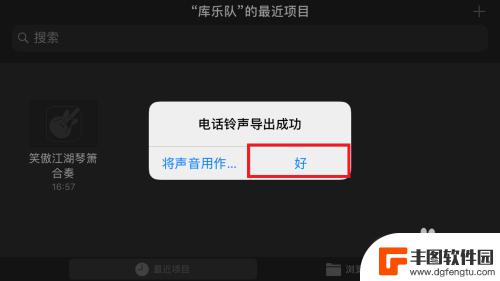
以上是关于如何自定义设置苹果手机铃声的全部内容,如果你遇到了同样的情况,请参照我的方法来进行处理,希望对大家有所帮助。
相关教程
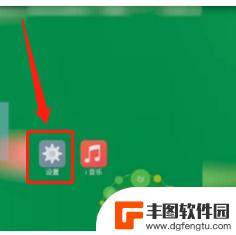
自定义铃声怎么删除vivo vivo手机如何删除自定义铃声
在vivo手机上设置自定义铃声给我们的手机带来了更加个性化的体验,但是有时候我们可能会想要删除一些不再喜欢的铃声,那么vivo手机如何删除自定义铃声呢?其实操作起来非常简单,只...
2024-03-06 16:36:43
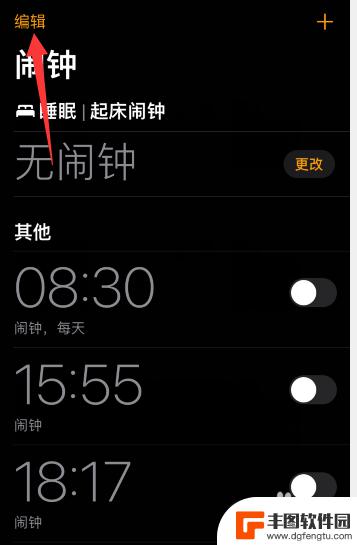
苹果手机怎么设置铃声自定义铃声闹钟 iPhone自定义闹钟铃声教程
现代人的生活离不开手机,而苹果手机作为一款备受欢迎的智能手机,其功能和便利性更是让人赞不绝口,在日常使用中设置铃声和闹钟是我们经常需要调整的功能之一。苹果手机的默认铃声和闹钟声...
2024-01-27 14:16:31
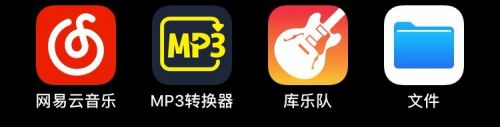
剪影如何设置手机铃声 iPhone手机铃声剪辑工具下载
iPhone手机作为现代人生活中不可或缺的重要工具,其铃声的选择更是能够体现个人品味和风格,剪影是一款专业的iPhone手机铃声剪辑工具,可以帮助用户自定义手机铃声,让铃声更加...
2024-04-22 09:25:50
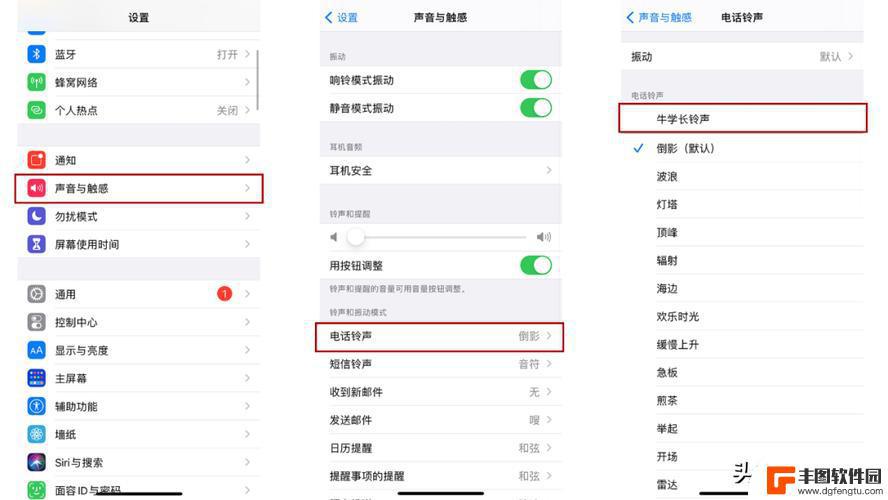
苹果13pro手机来电铃声怎么设置 iPhone13ProMax怎么个性化设置来电铃声
苹果13 Pro手机作为一款高端智能手机,其来电铃声设置也备受用户关注,用户可以根据个人喜好和需求,自定义来电铃声,让手机更具个性化。而对于iPhone 13 Pro Max用...
2024-03-13 12:31:10
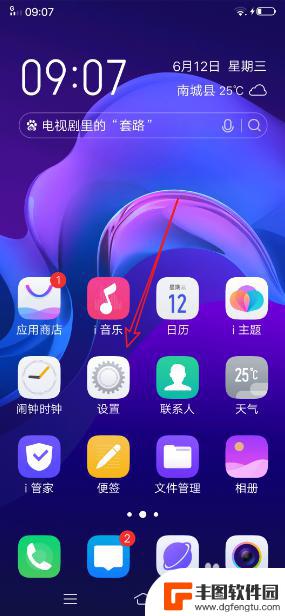
vivo手机怎么自己设置铃声 vivo手机怎么设置通知铃声
想要个性化定制自己的手机铃声和通知铃声吗?没问题!对于vivo手机用户来说,自定义铃声和通知铃声只需几个简单的步骤就可以搞定,无需下载第三方软件或进行复杂的设置,vivo手机的...
2024-04-03 17:26:13

oppo手机怎么换来电铃声 oppo手机如何设置来电铃声
想要给自己的oppo手机换一个不一样的来电铃声吗?或者是想要个性化设置来电铃声,让手机更加个性化?oppo手机的设置功能让用户可以轻松自定义来电铃声,只需简单的操作就可以实现,...
2024-07-15 11:19:37

苹果手机电话怎么设置满屏显示 iPhone来电全屏显示怎么设置
苹果手机作为一款备受欢迎的智能手机,其来电全屏显示功能也备受用户青睐,想要设置苹果手机来电的全屏显示,只需进入手机设置中的电话选项,然后点击来电提醒进行相应设置即可。通过这一简...
2024-11-27 15:22:31

三星山寨手机怎么刷机 山寨手机刷机工具
在当今科技发展迅速的时代,手机已经成为人们生活中不可或缺的重要工具,市面上除了知名品牌的手机外,还存在着许多山寨手机,其中三星山寨手机尤为常见。对于一些用户来说,他们可能希望对...
2024-11-27 14:38:28
小编精选
苹果手机电话怎么设置满屏显示 iPhone来电全屏显示怎么设置
2024-11-27 15:22:31三星山寨手机怎么刷机 山寨手机刷机工具
2024-11-27 14:38:28怎么手机照片做表情 自己制作微信表情包的步骤
2024-11-27 13:32:58手机锁死怎么解开密码 手机屏幕锁住了怎样解锁
2024-11-27 11:17:23如何让手机与蓝牙耳机对接 手机无法连接蓝牙耳机怎么办
2024-11-27 10:28:54苹果手机怎么关闭听筒黑屏 苹果手机听筒遮住后出现黑屏怎么办
2024-11-27 09:29:48vivo手机如何更改字体大小 vivo手机系统字体大小修改步骤
2024-11-26 16:32:51手机上如何设置显示温度 手机屏幕如何显示天气和时间
2024-11-26 14:35:15手机流量为什么不能用 手机流量突然无法上网怎么办
2024-11-26 13:17:58手机屏幕白边如何去除黑边 华为手机屏幕上方显示黑色条纹怎么处理
2024-11-26 12:20:15热门应用